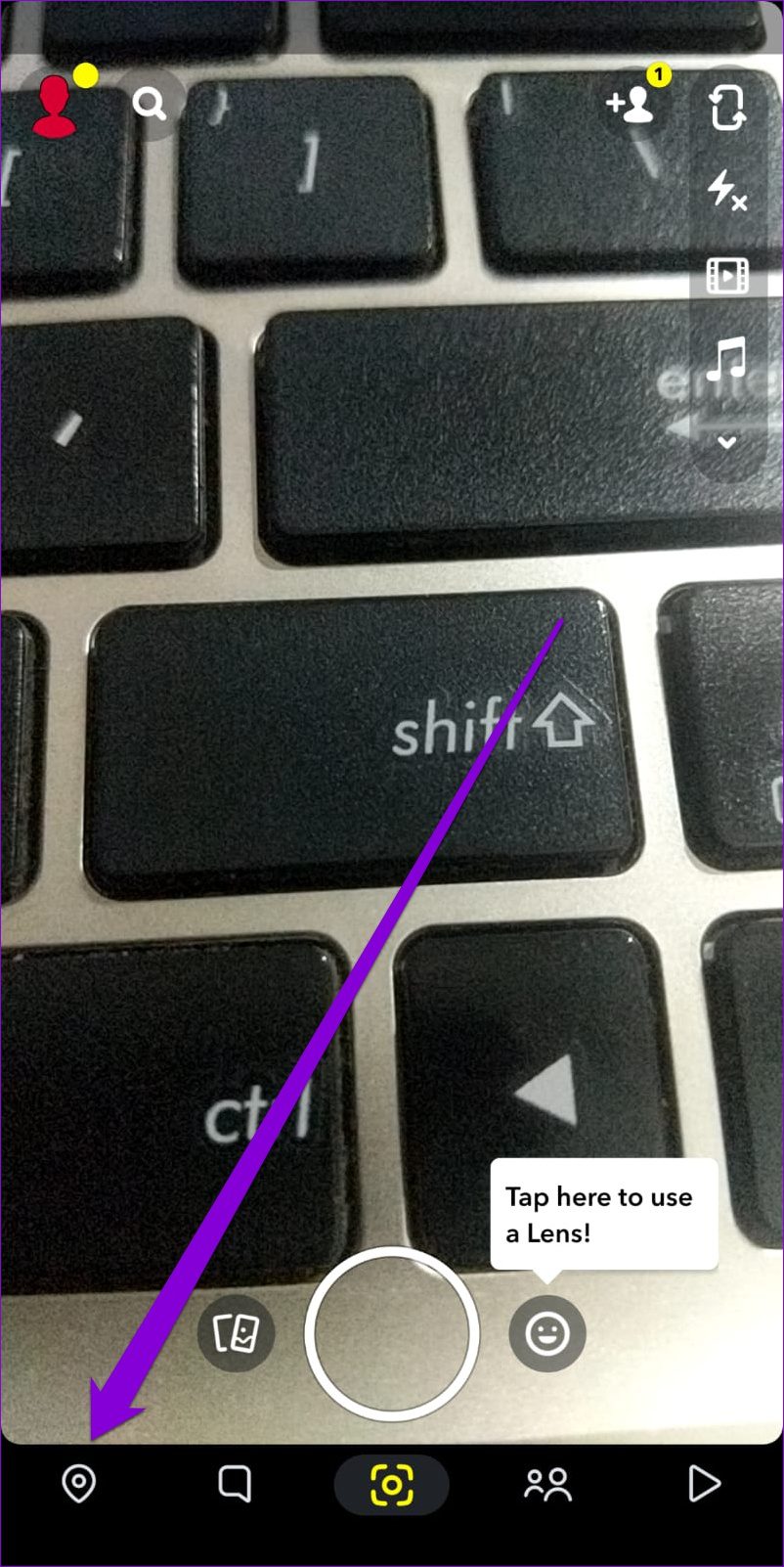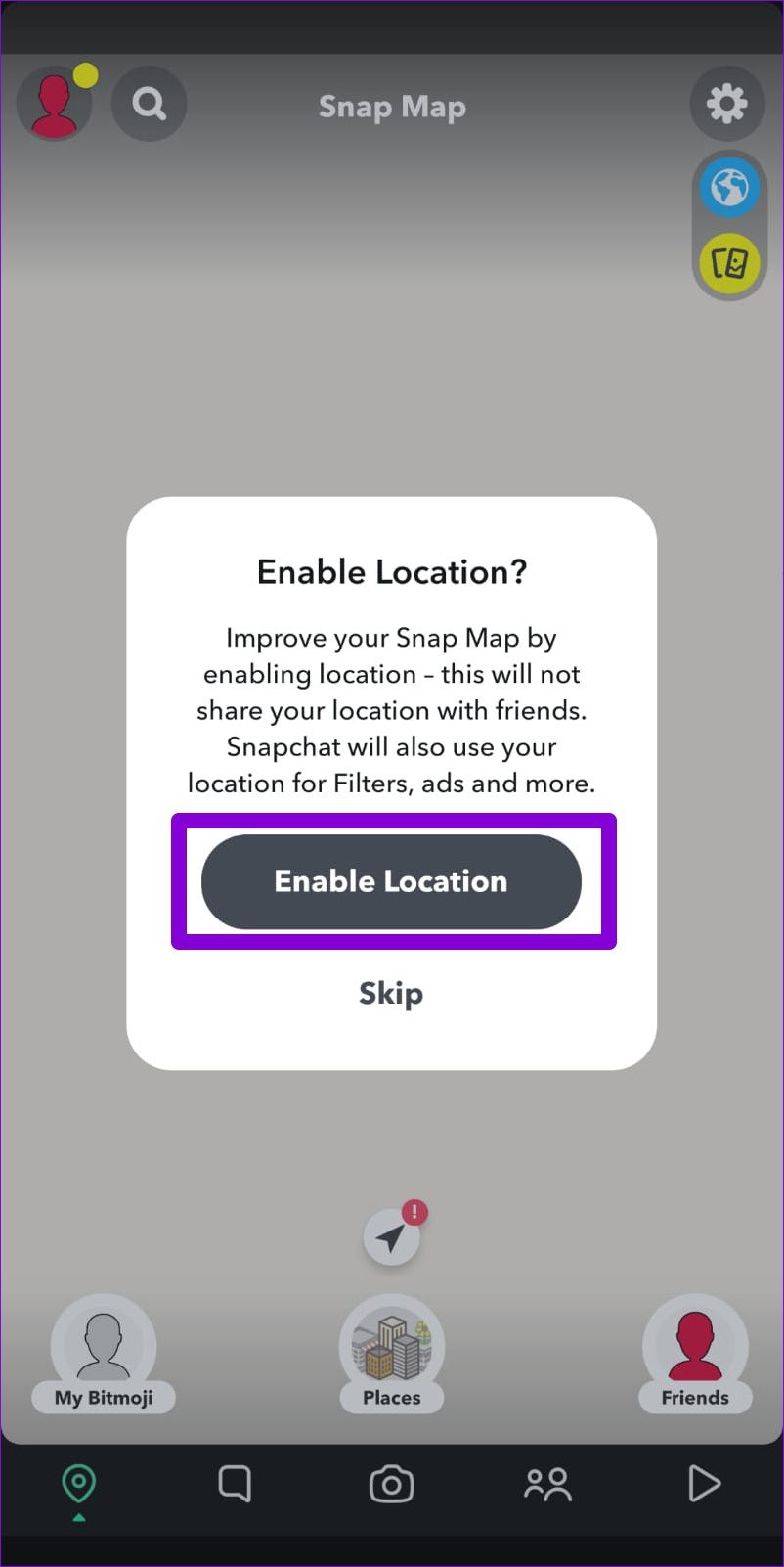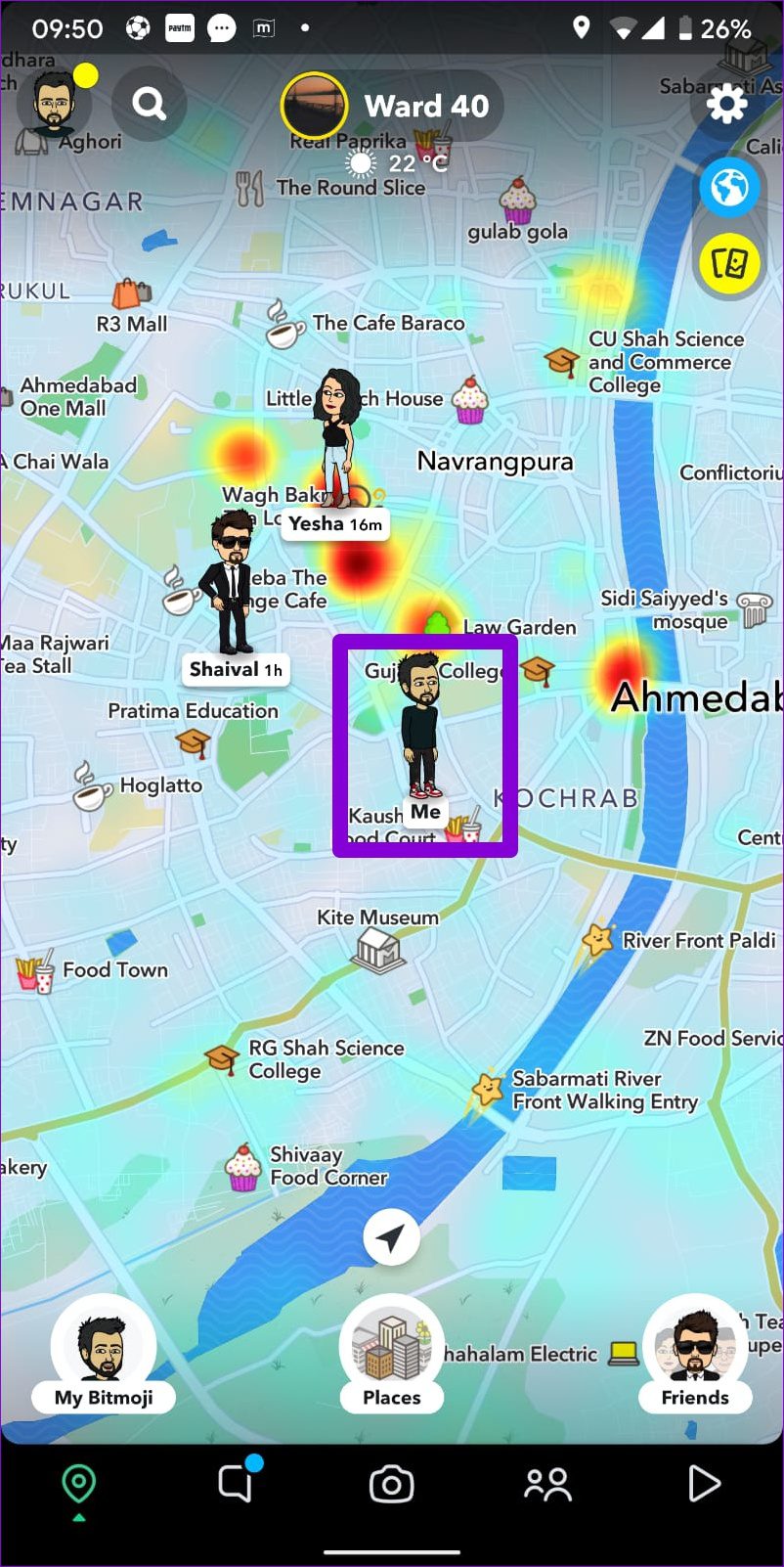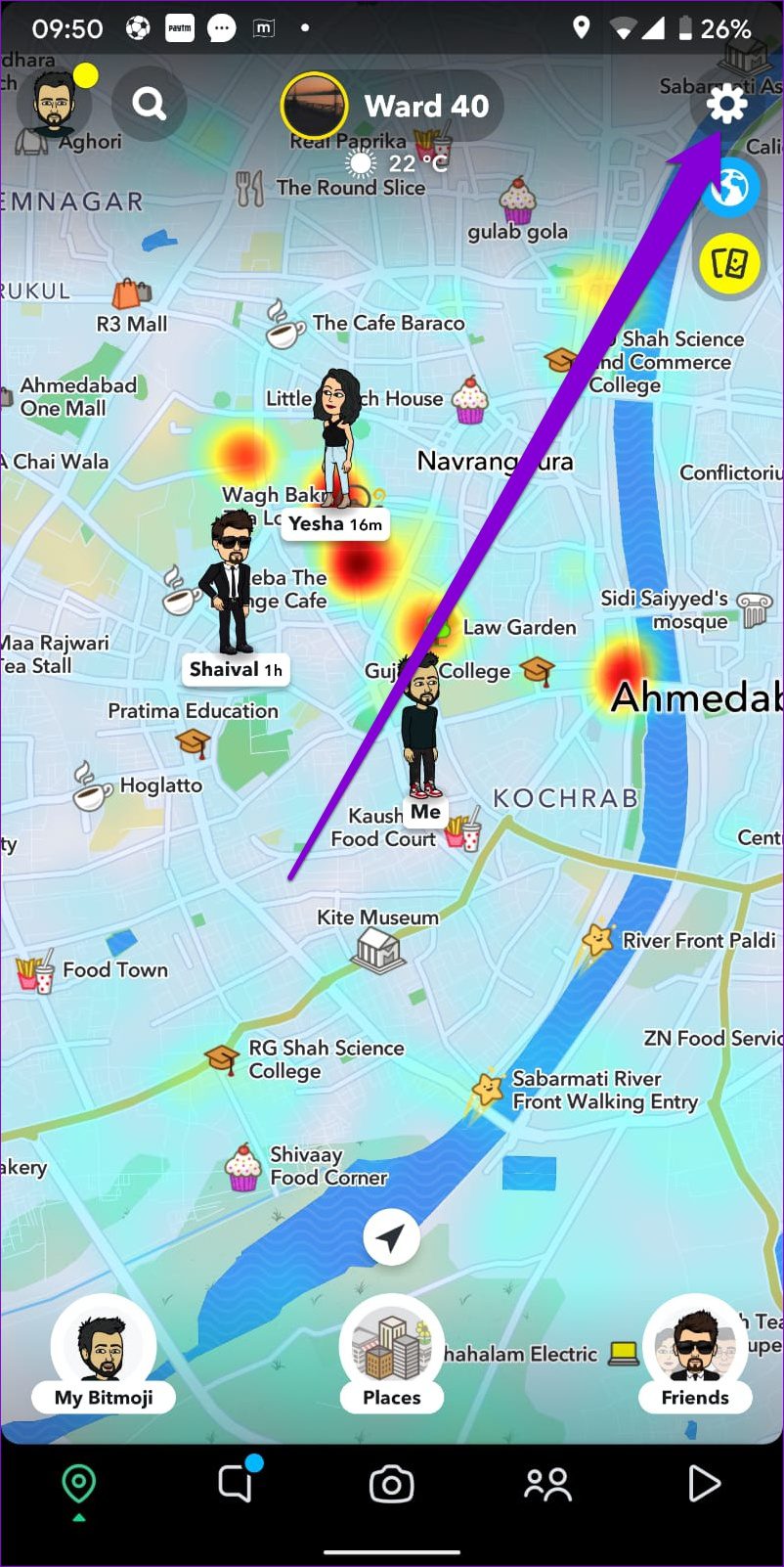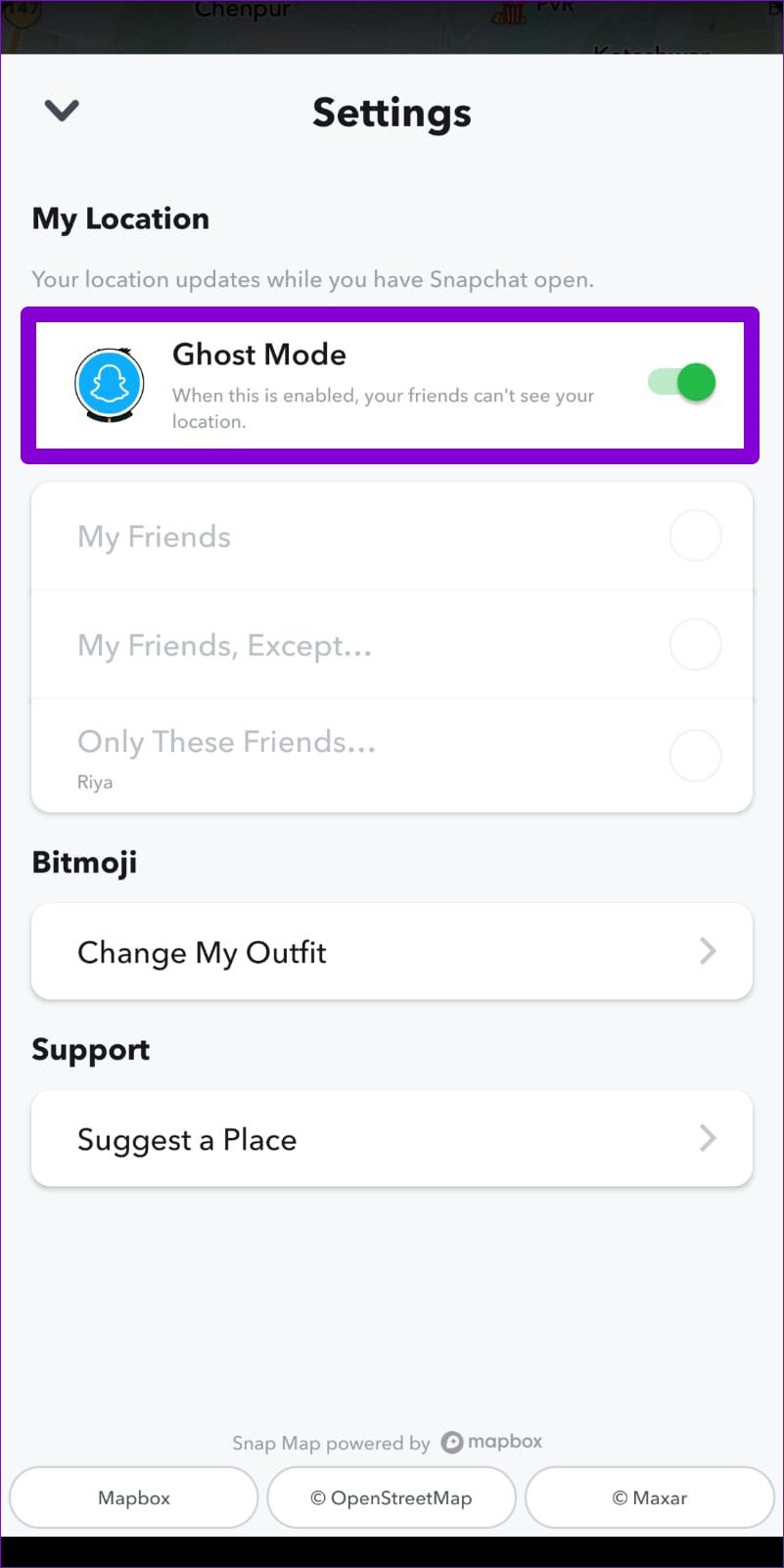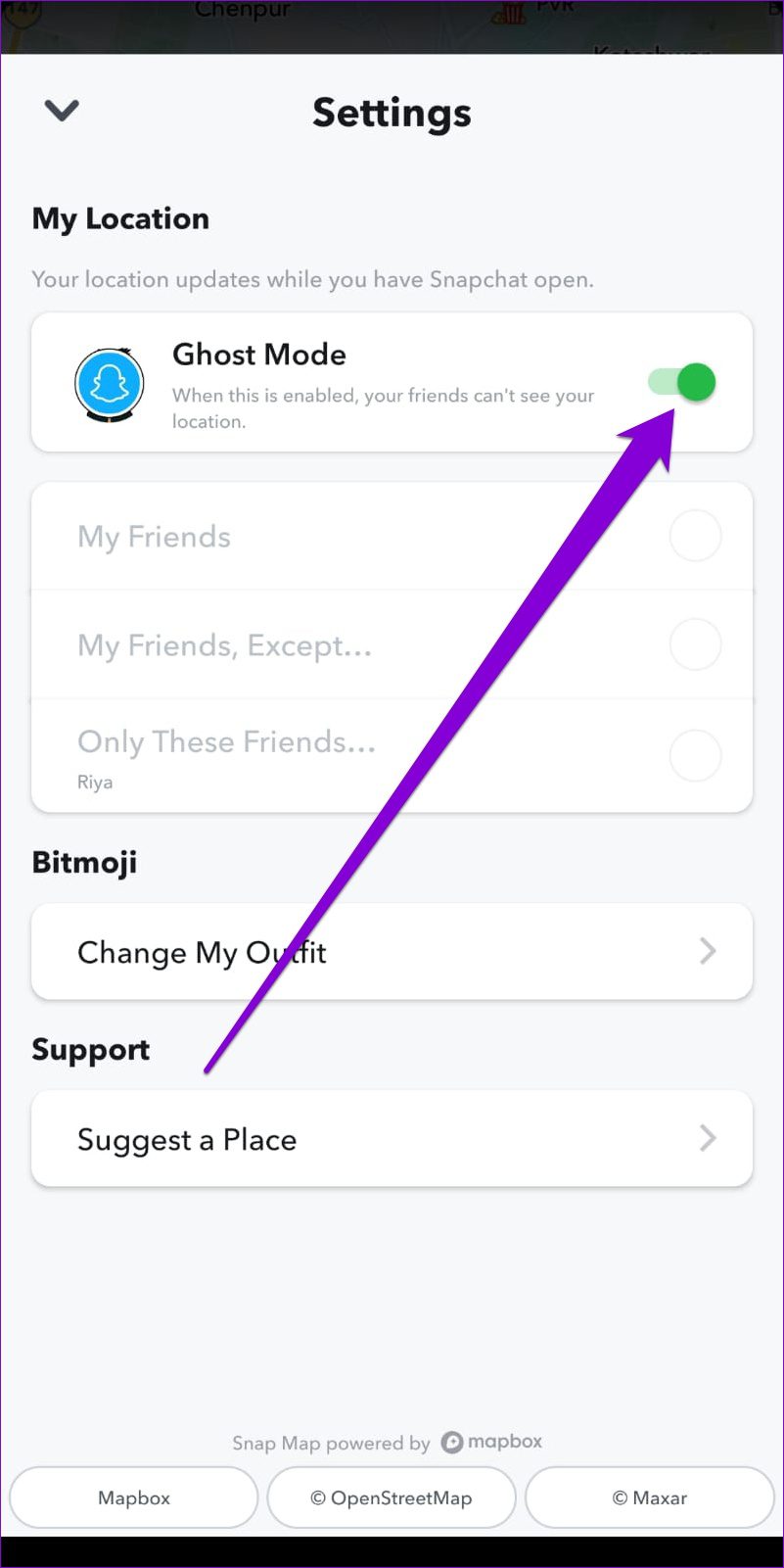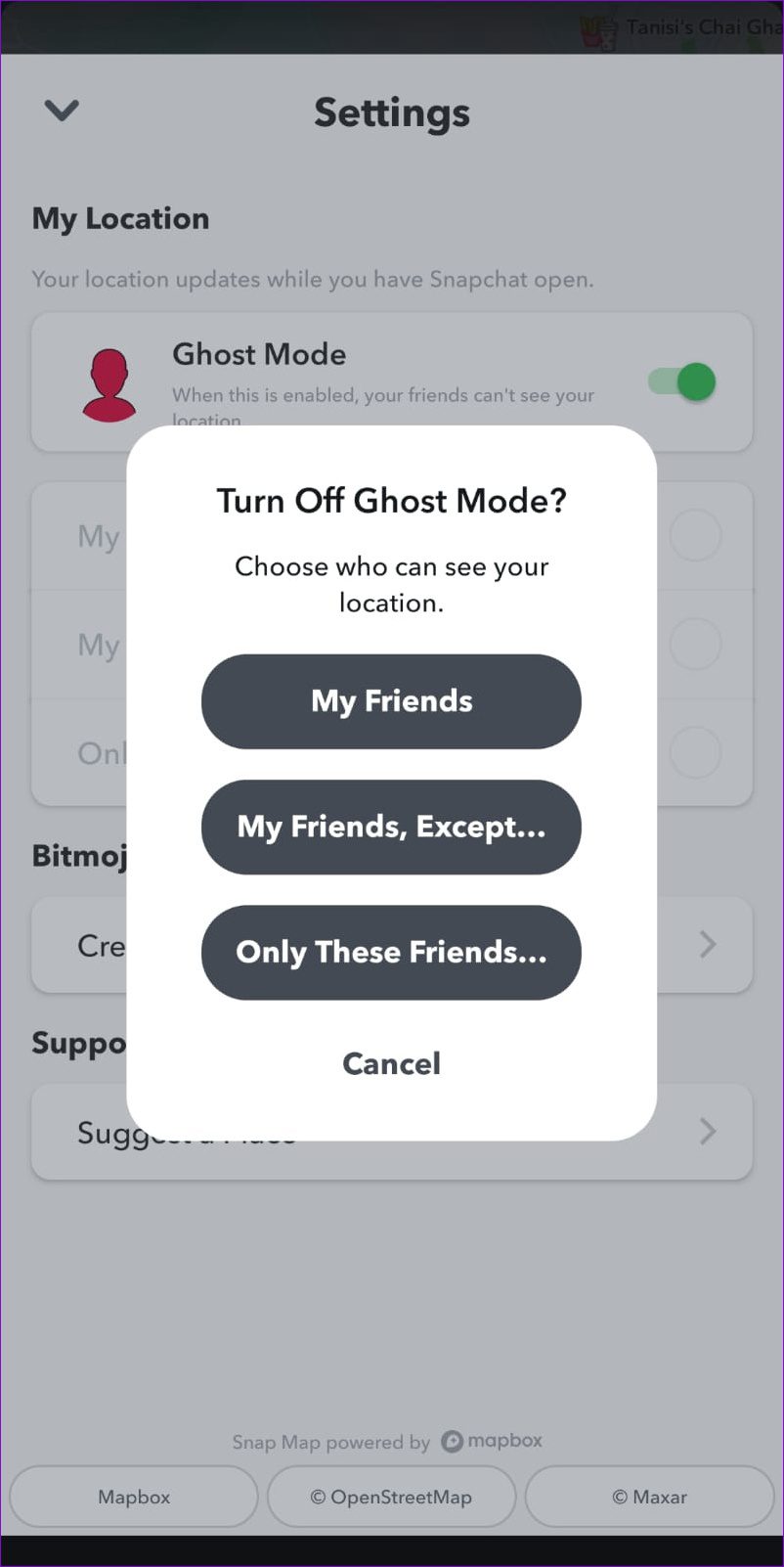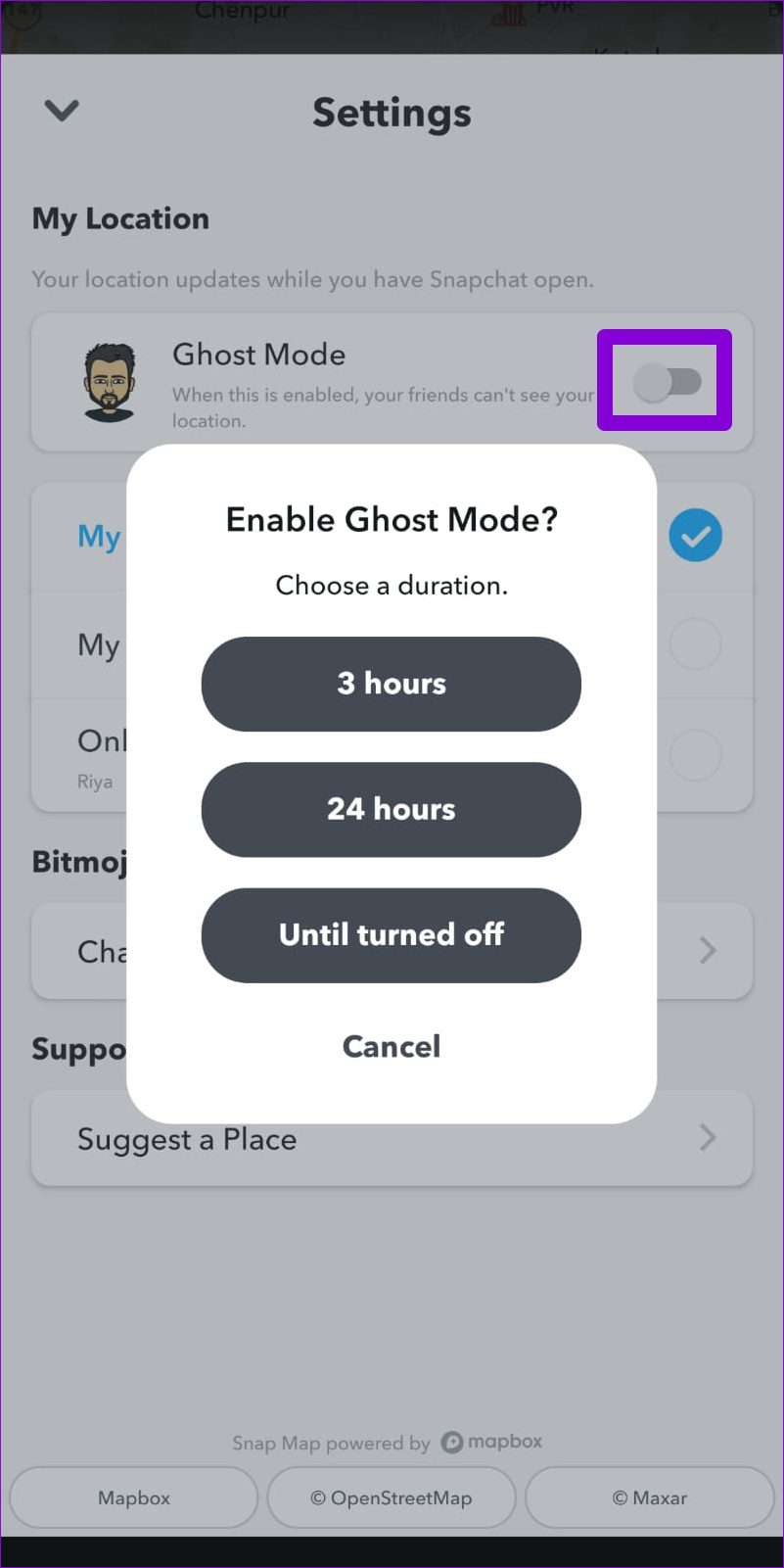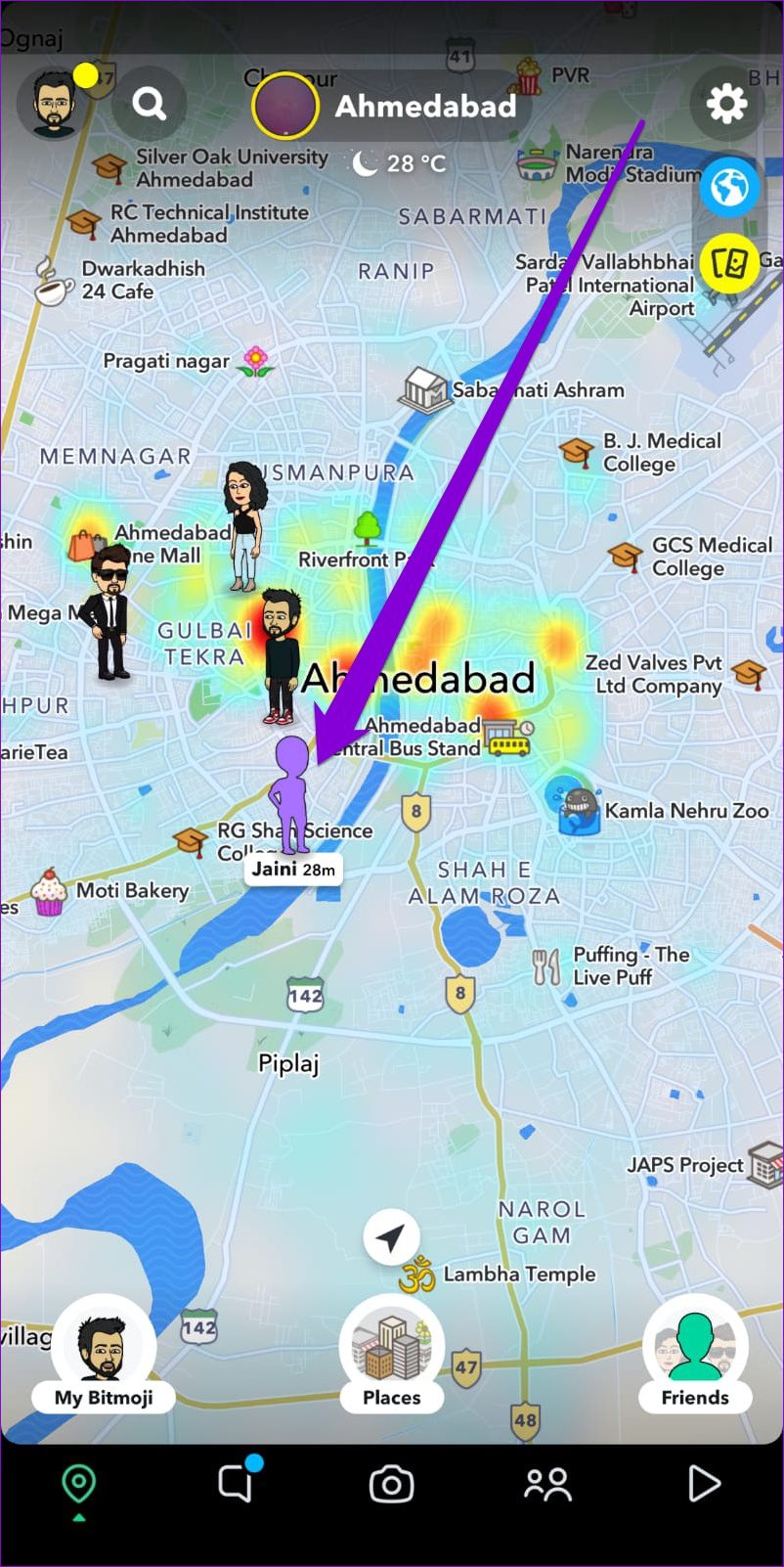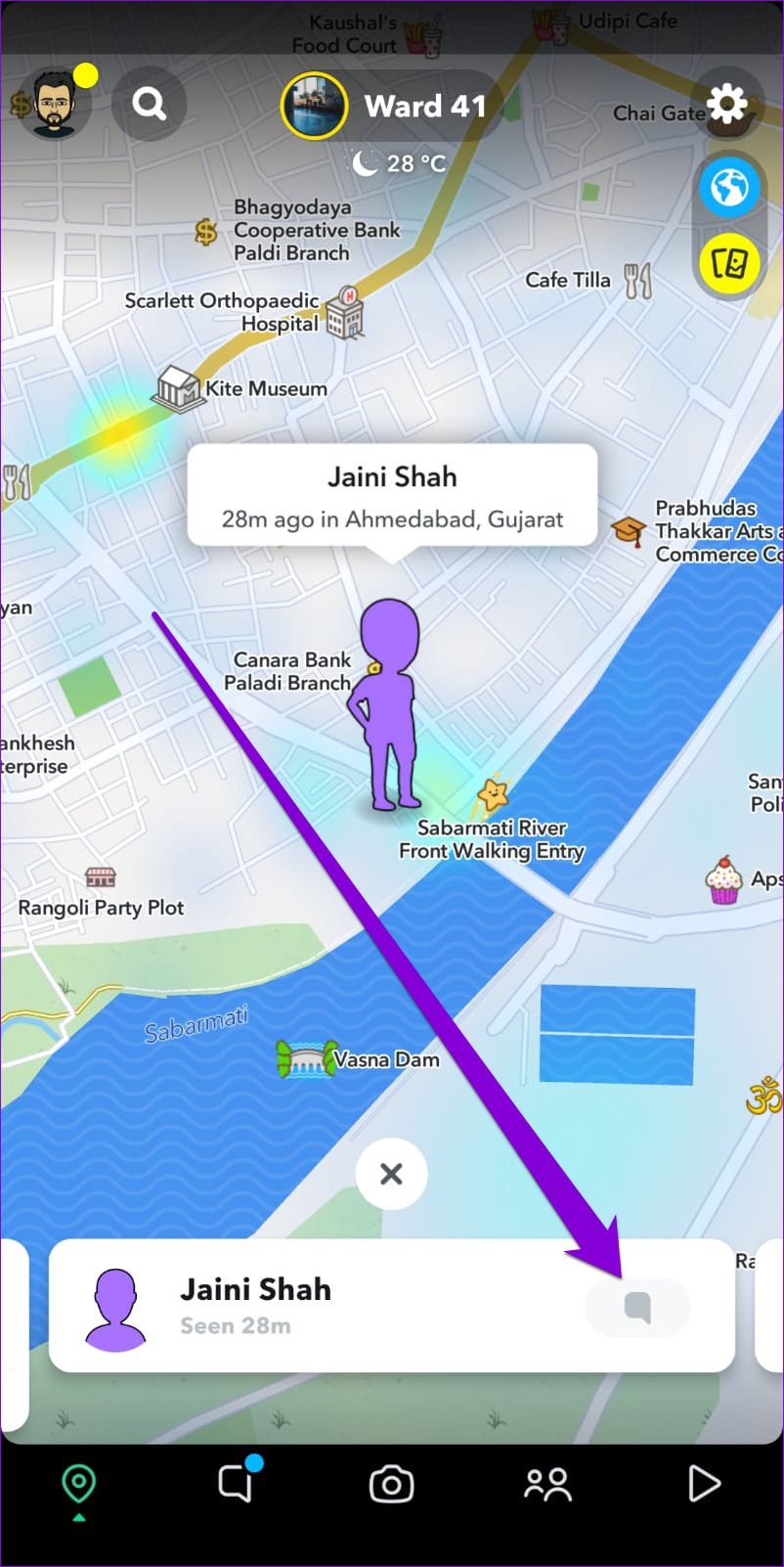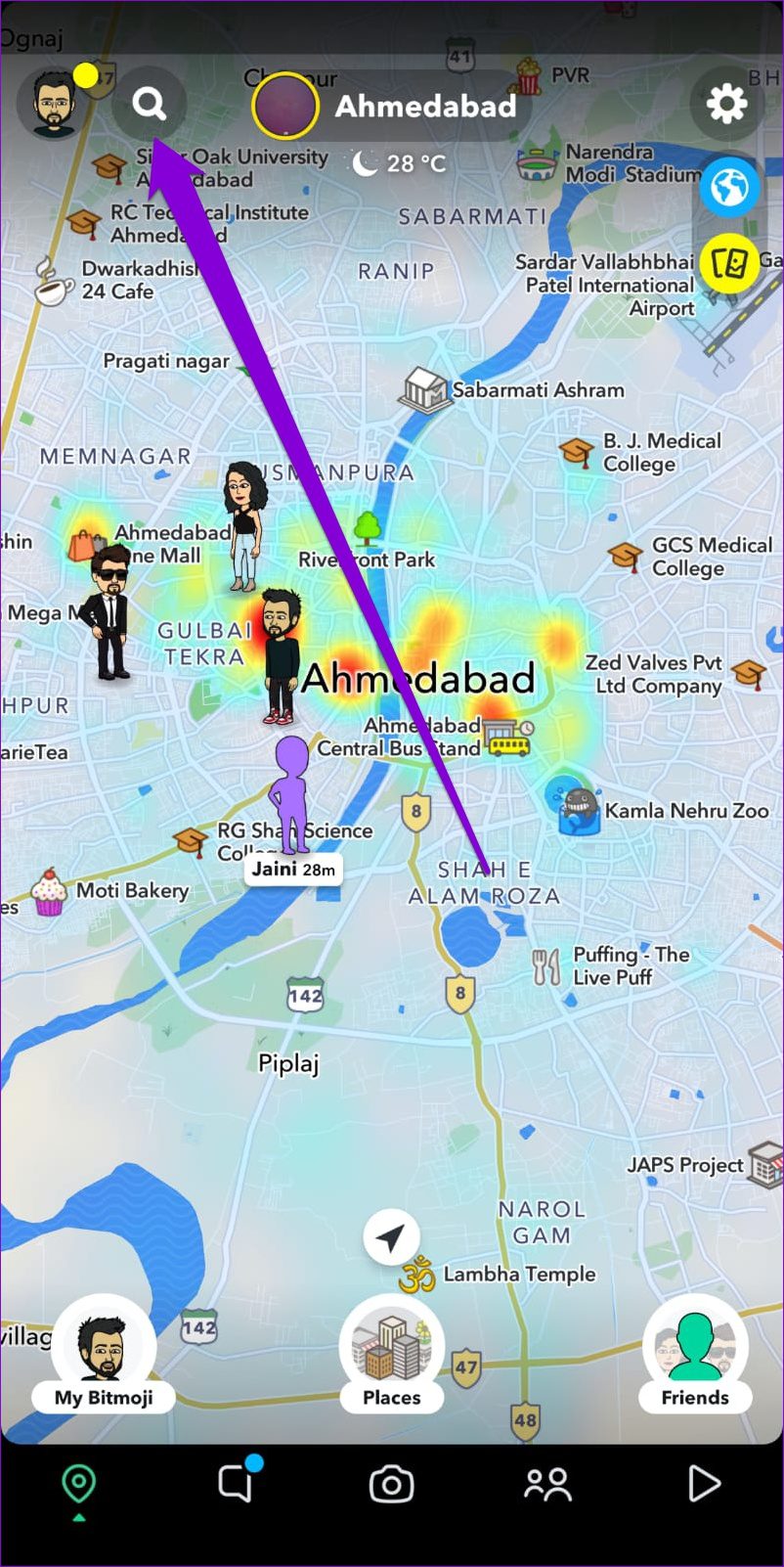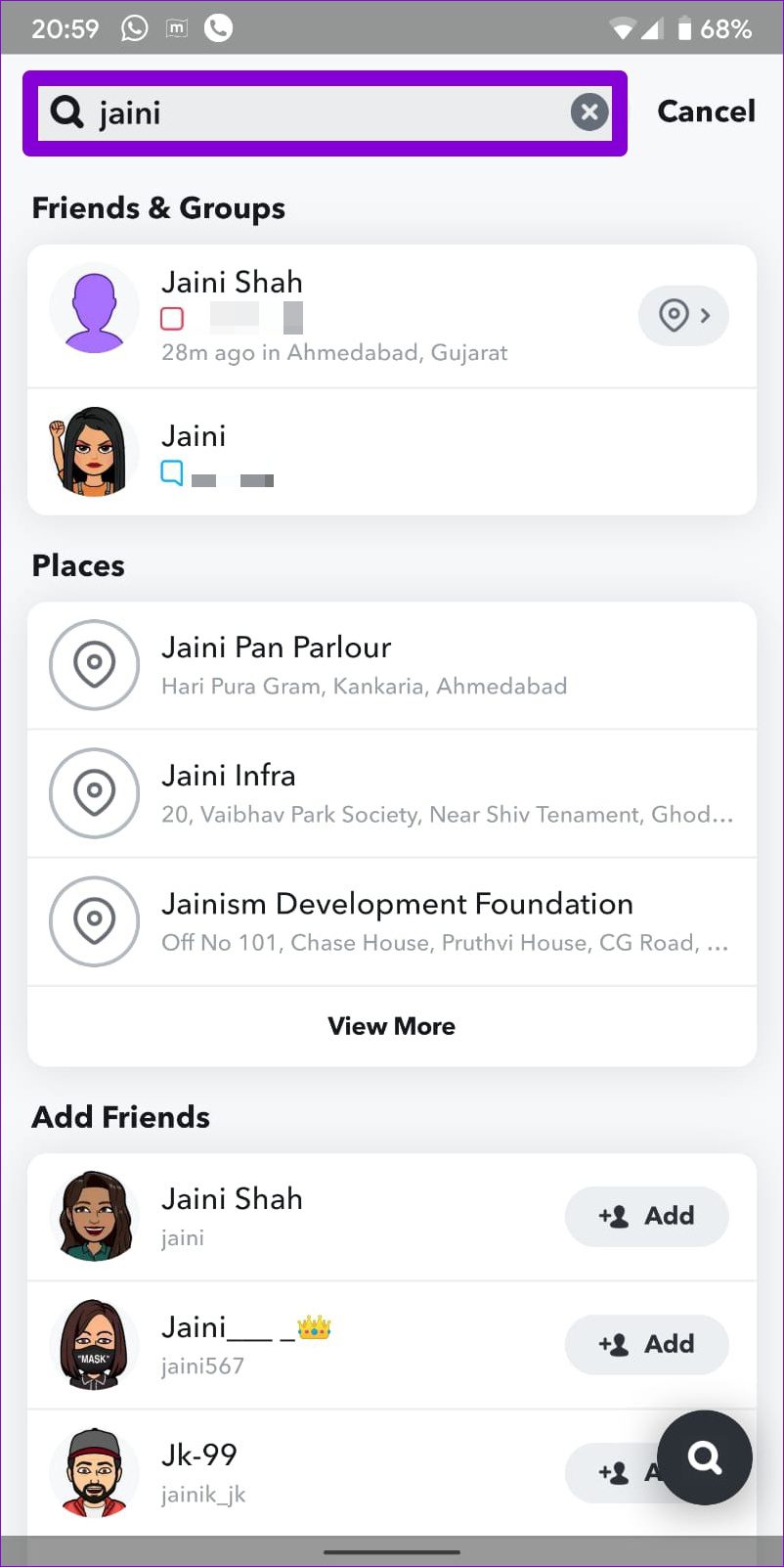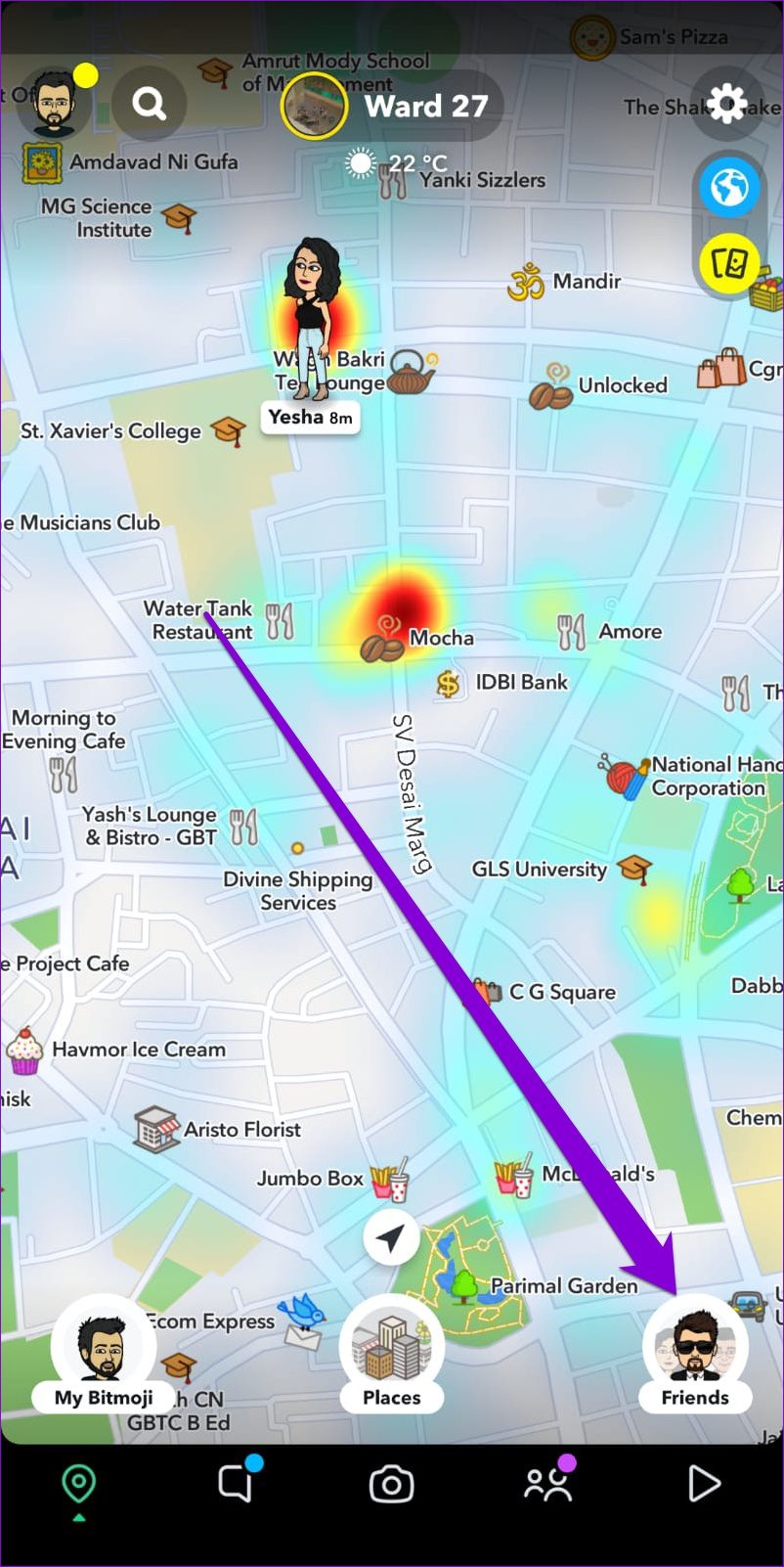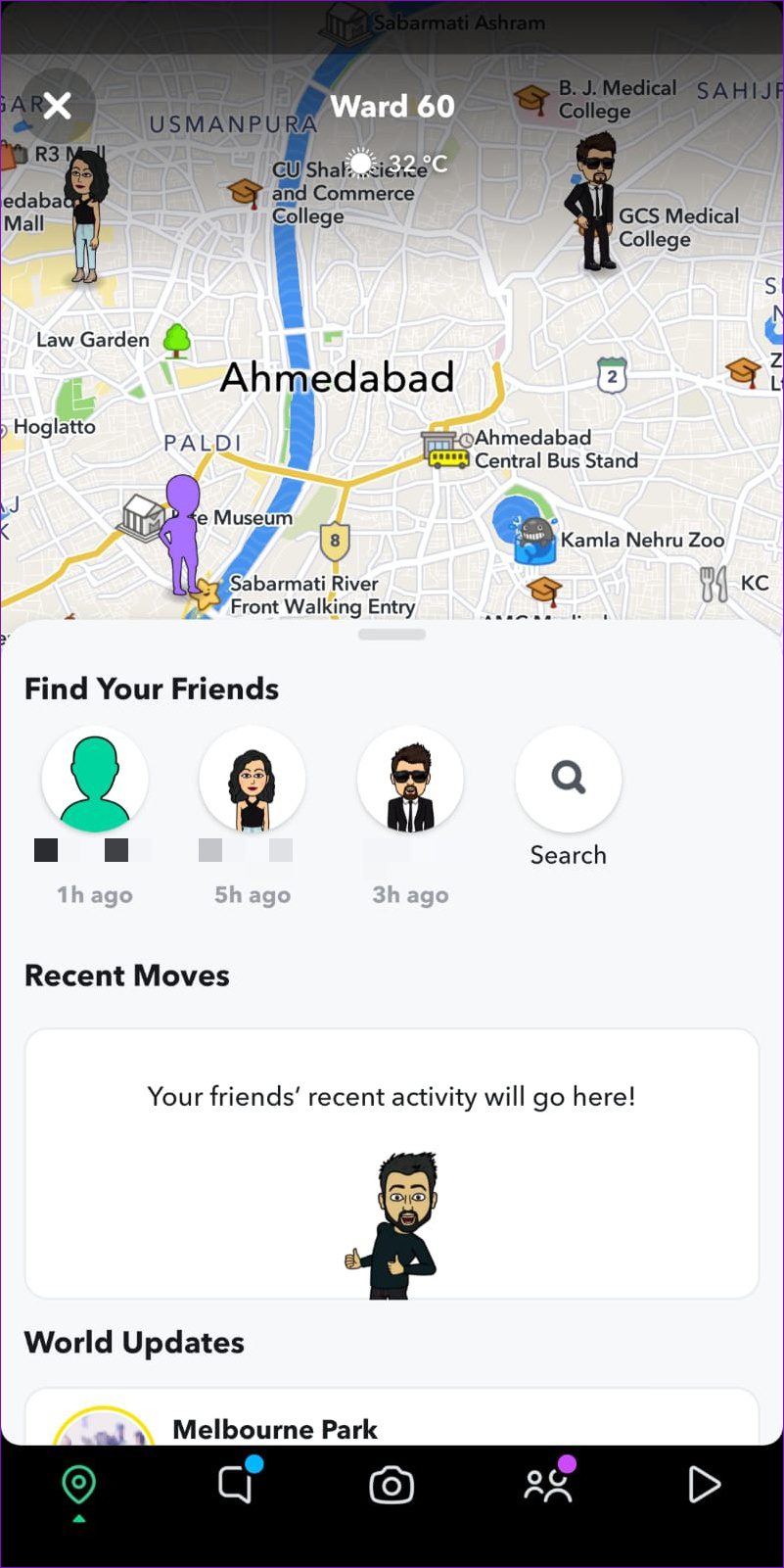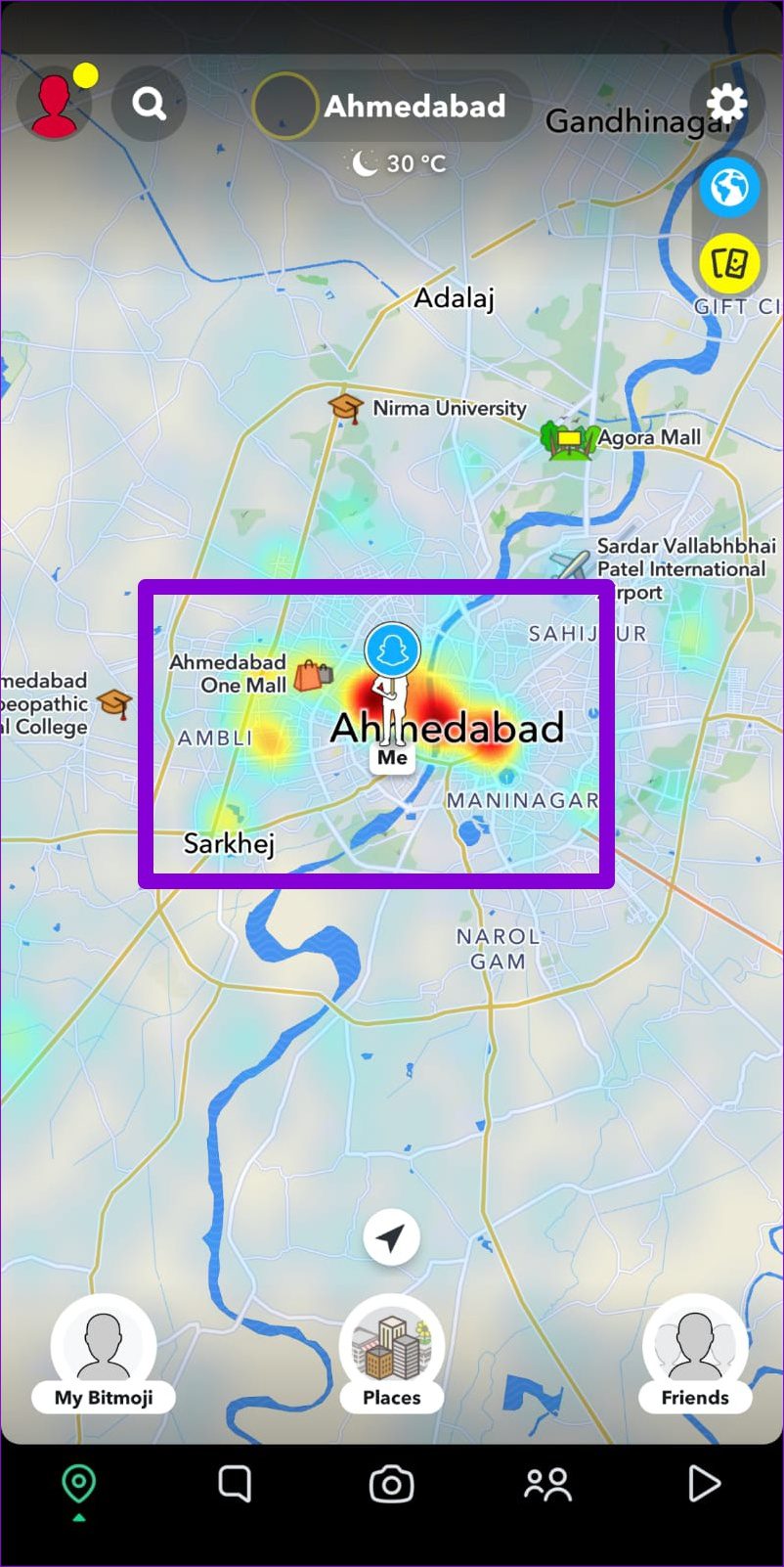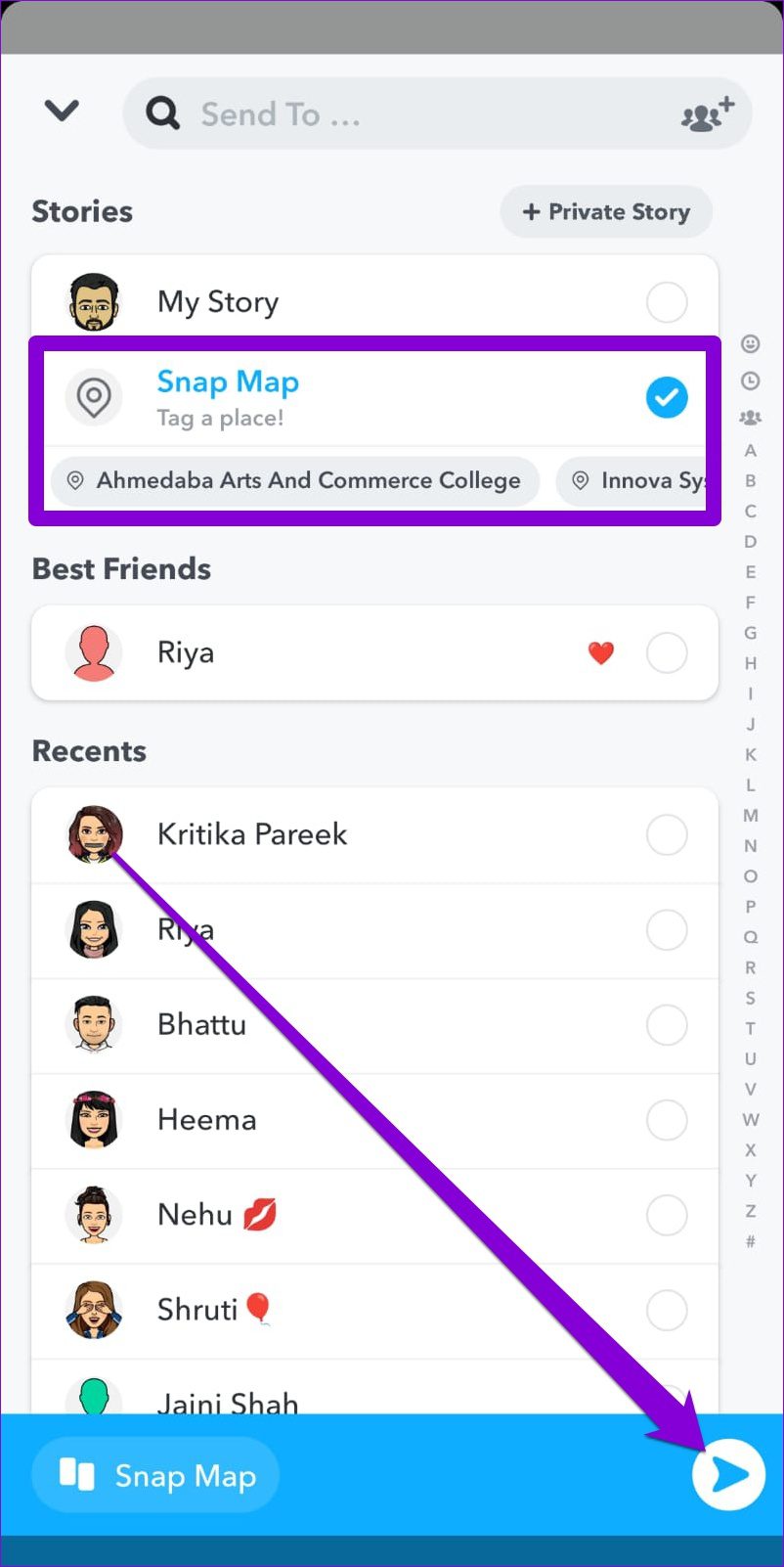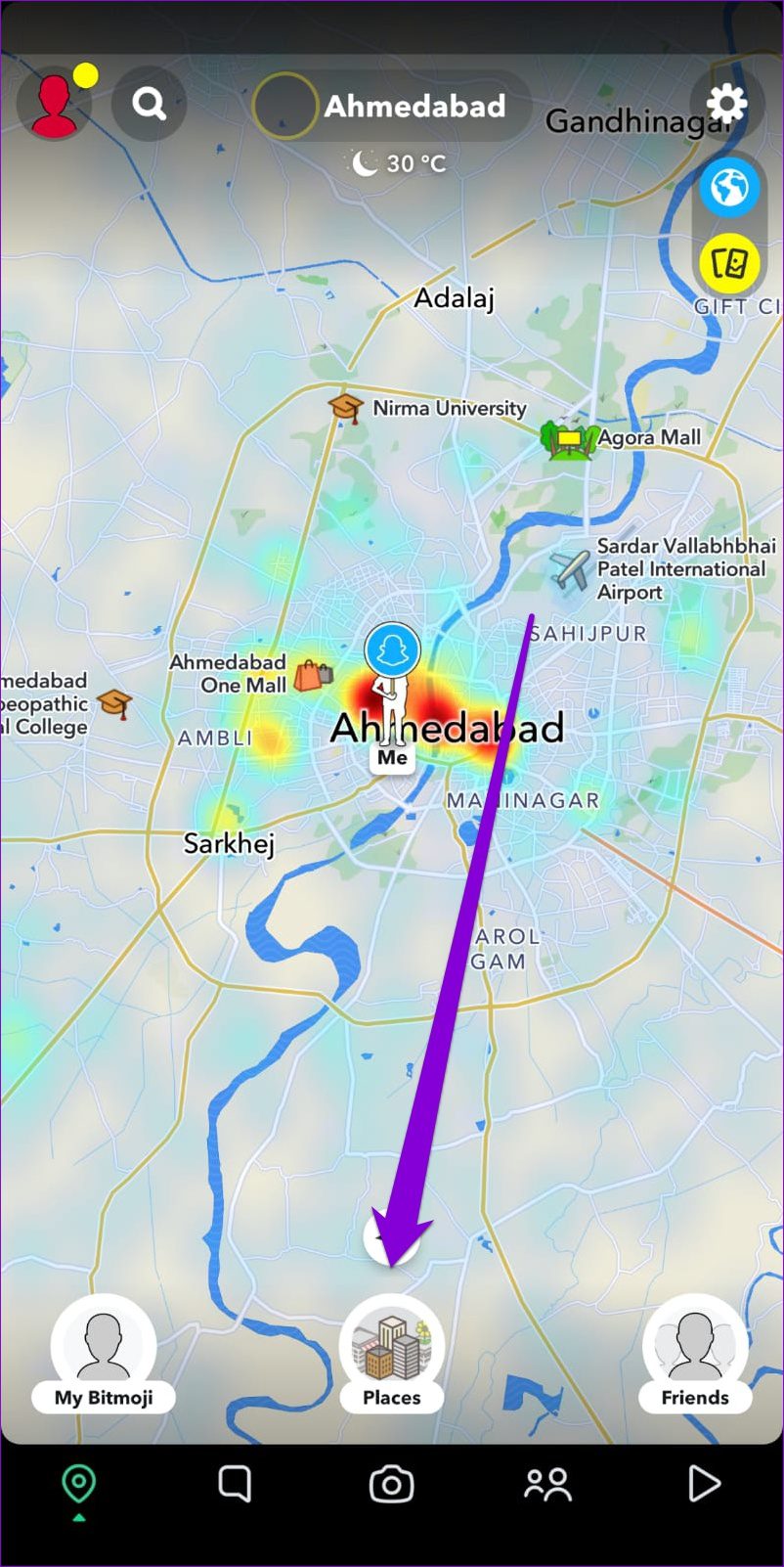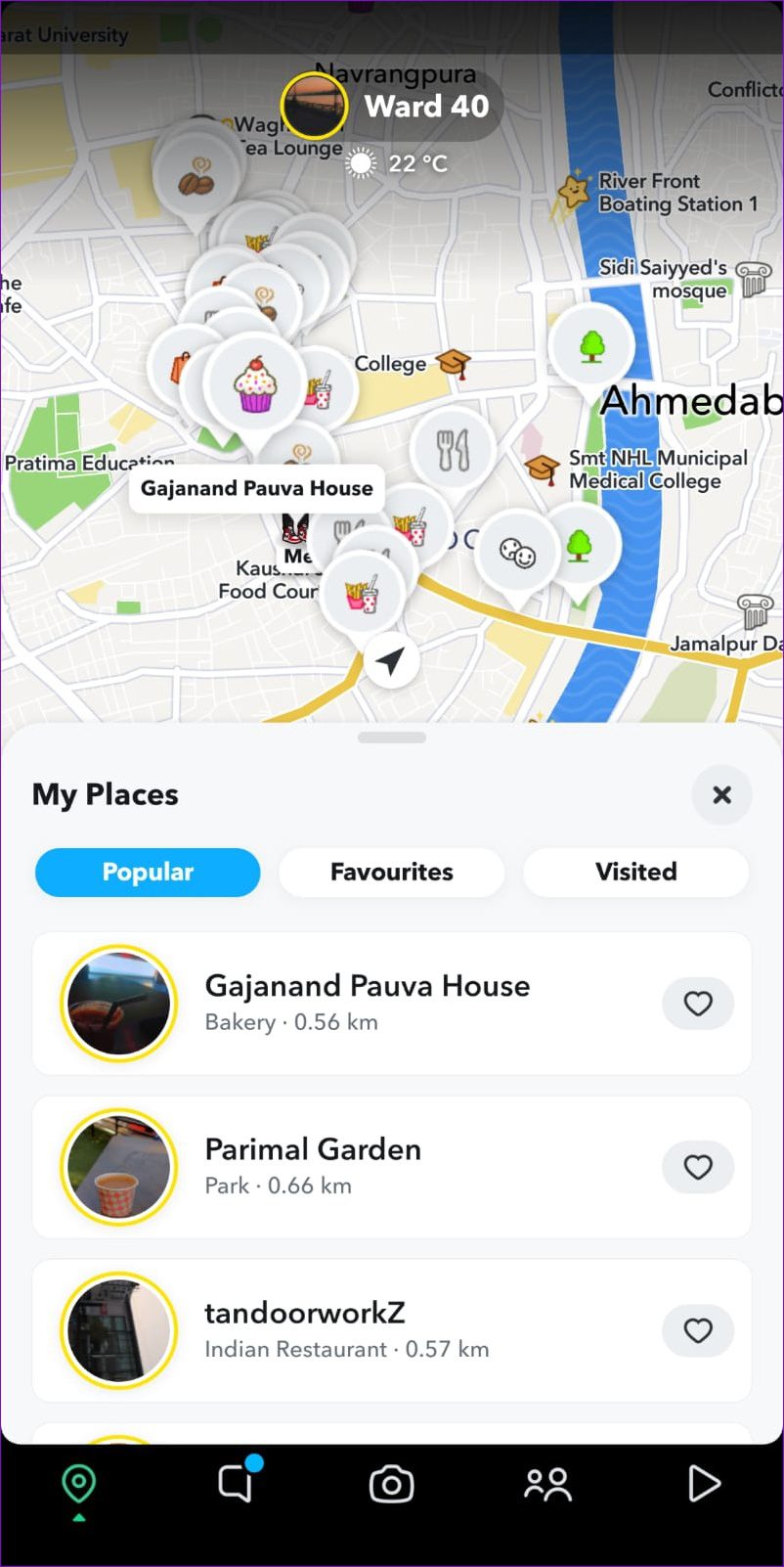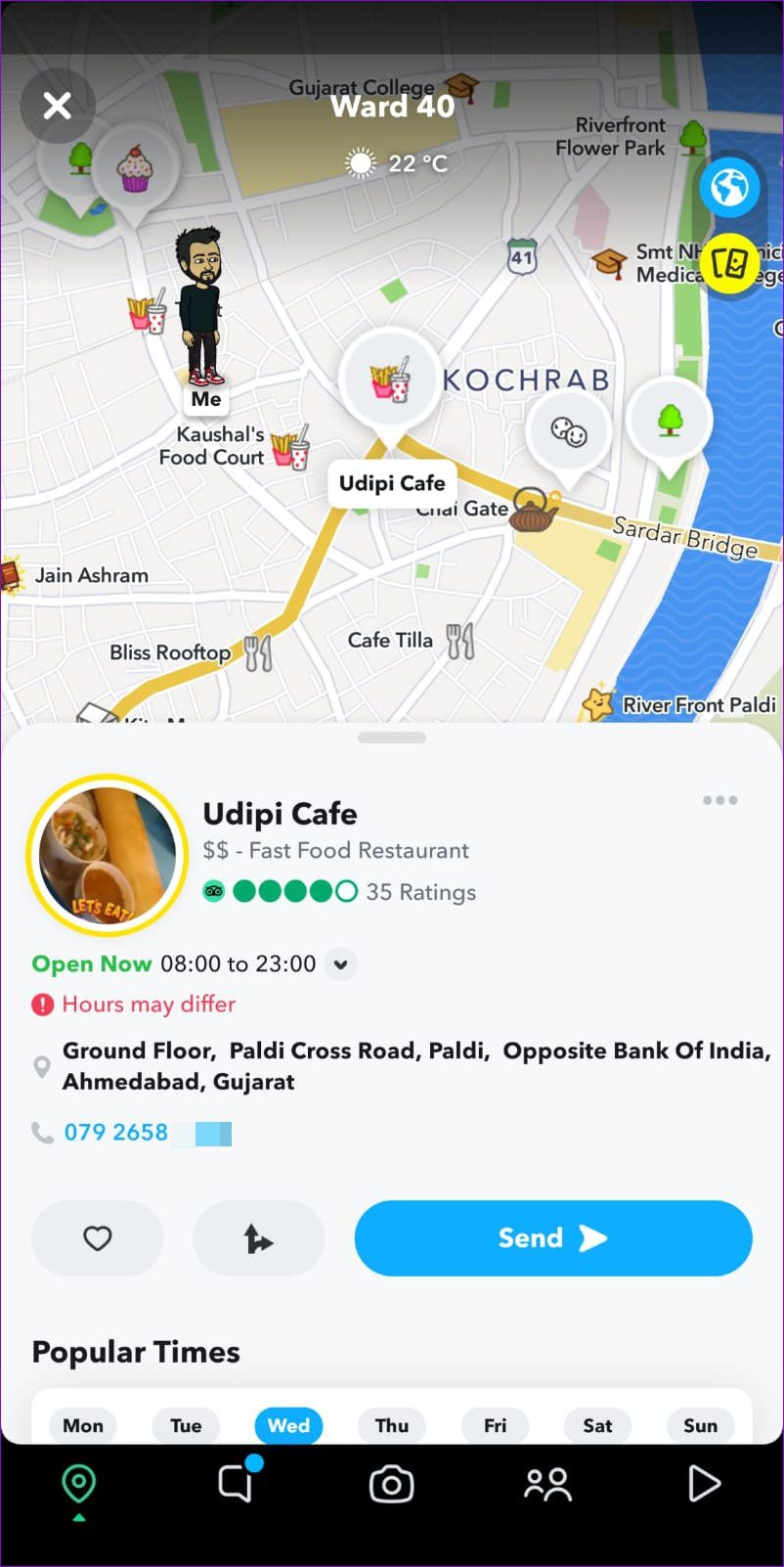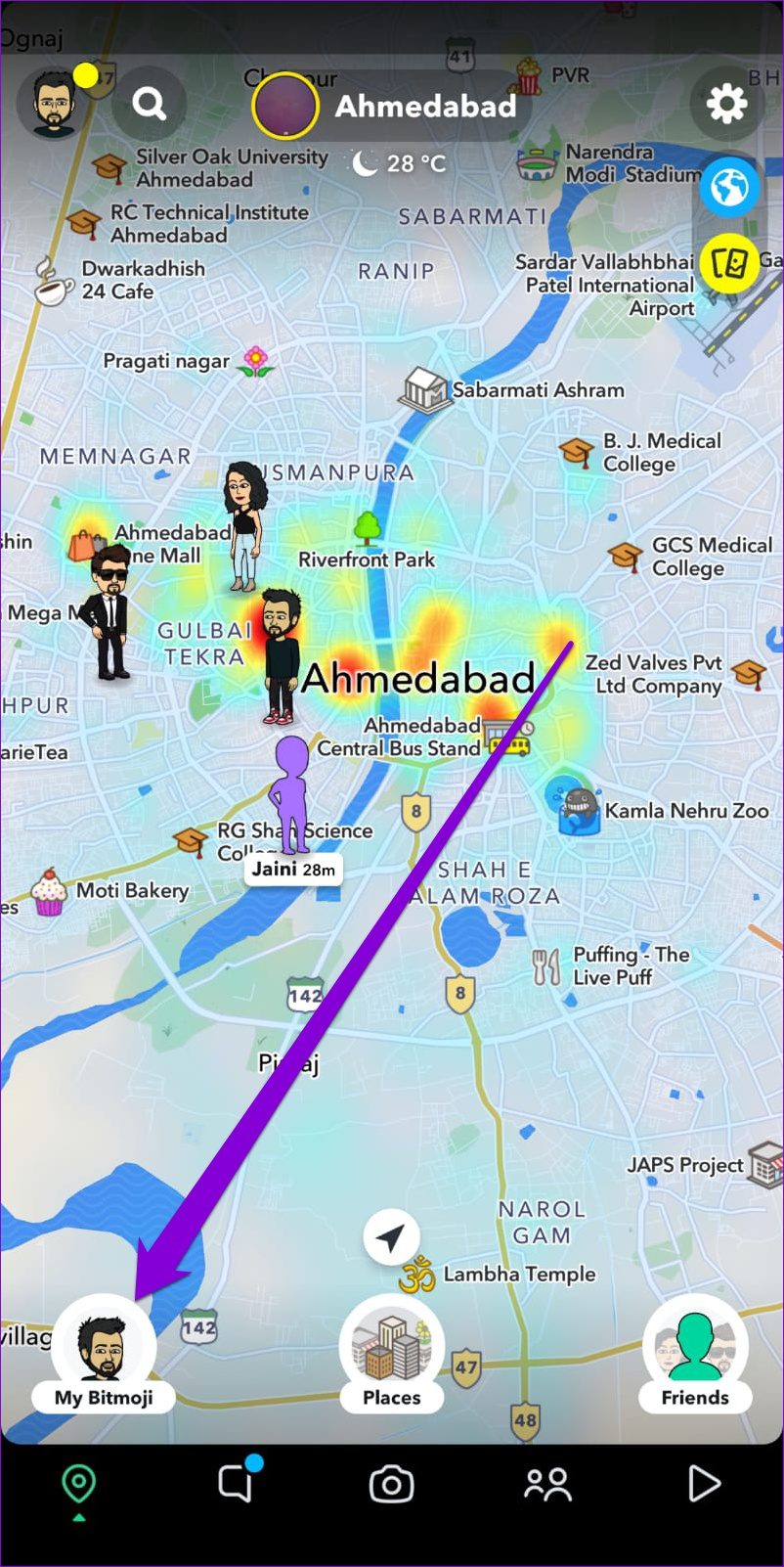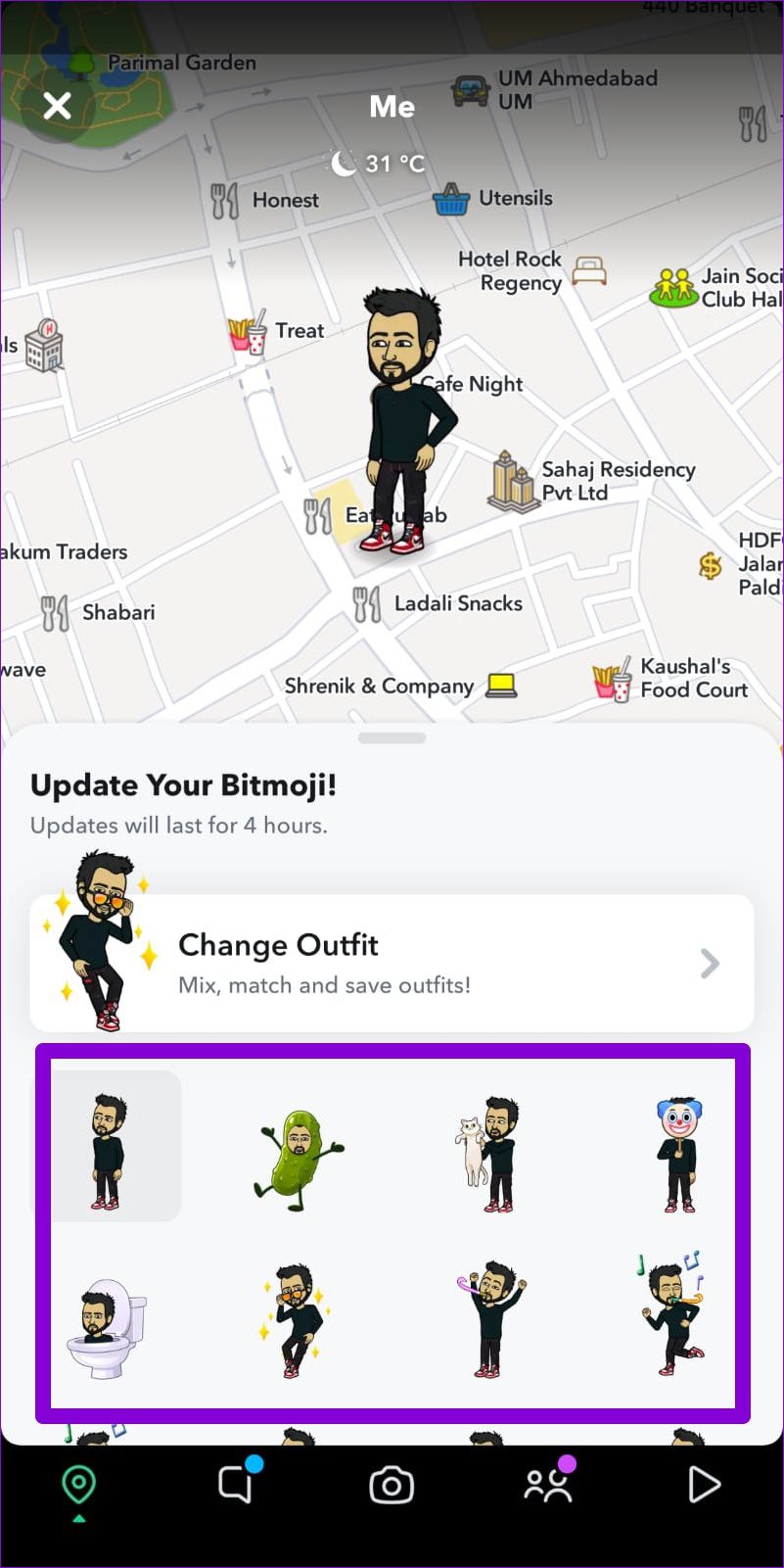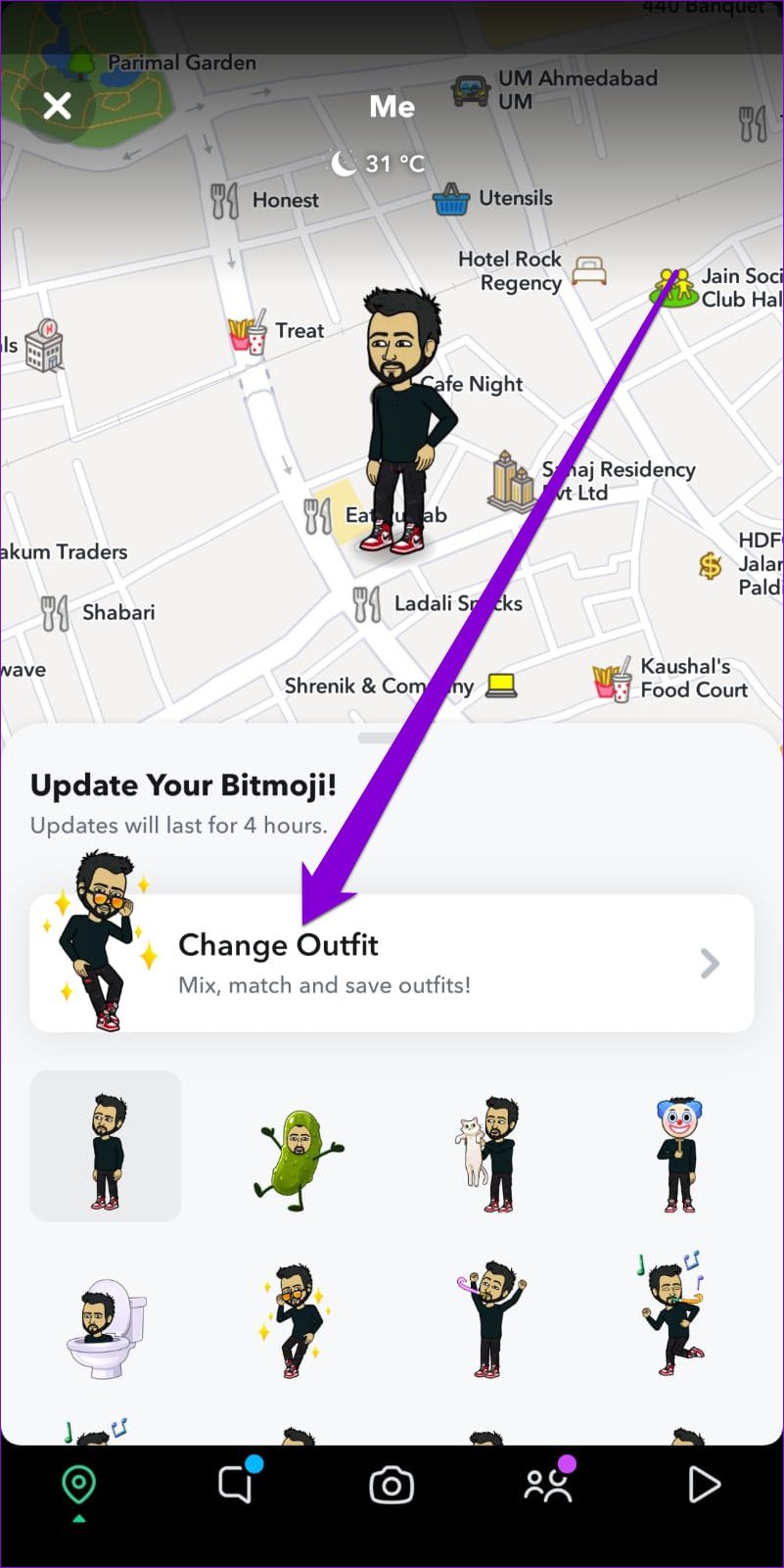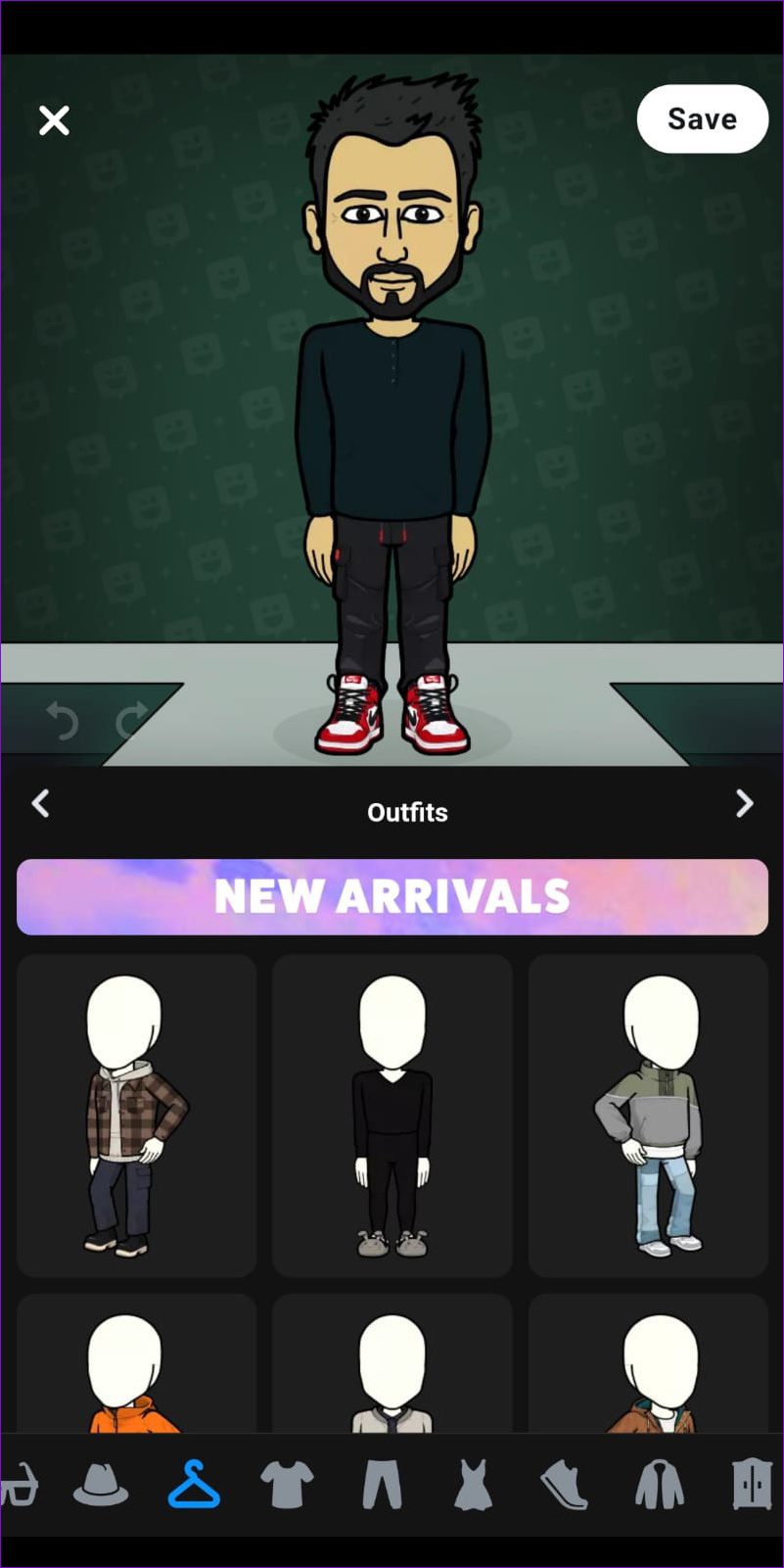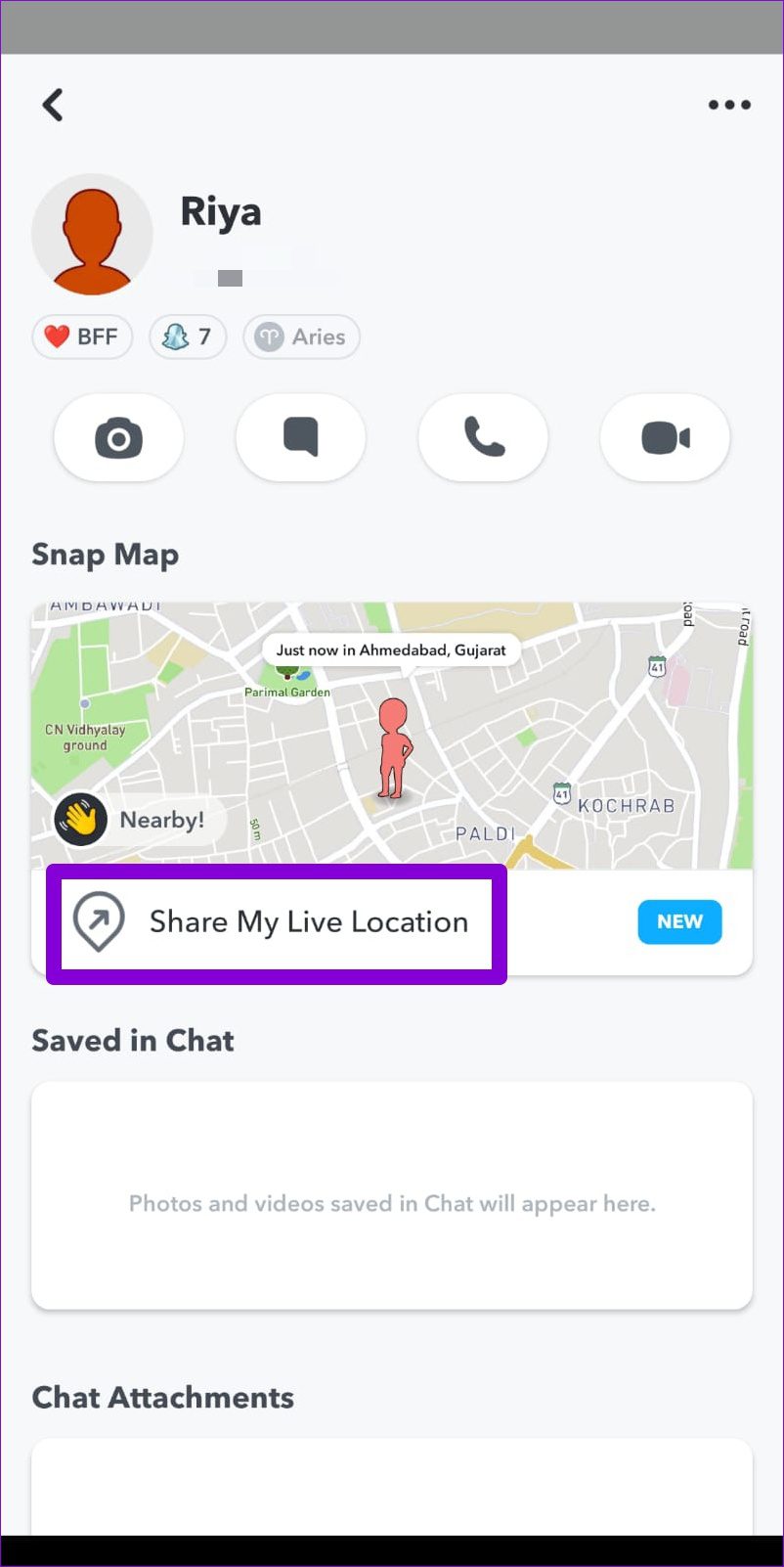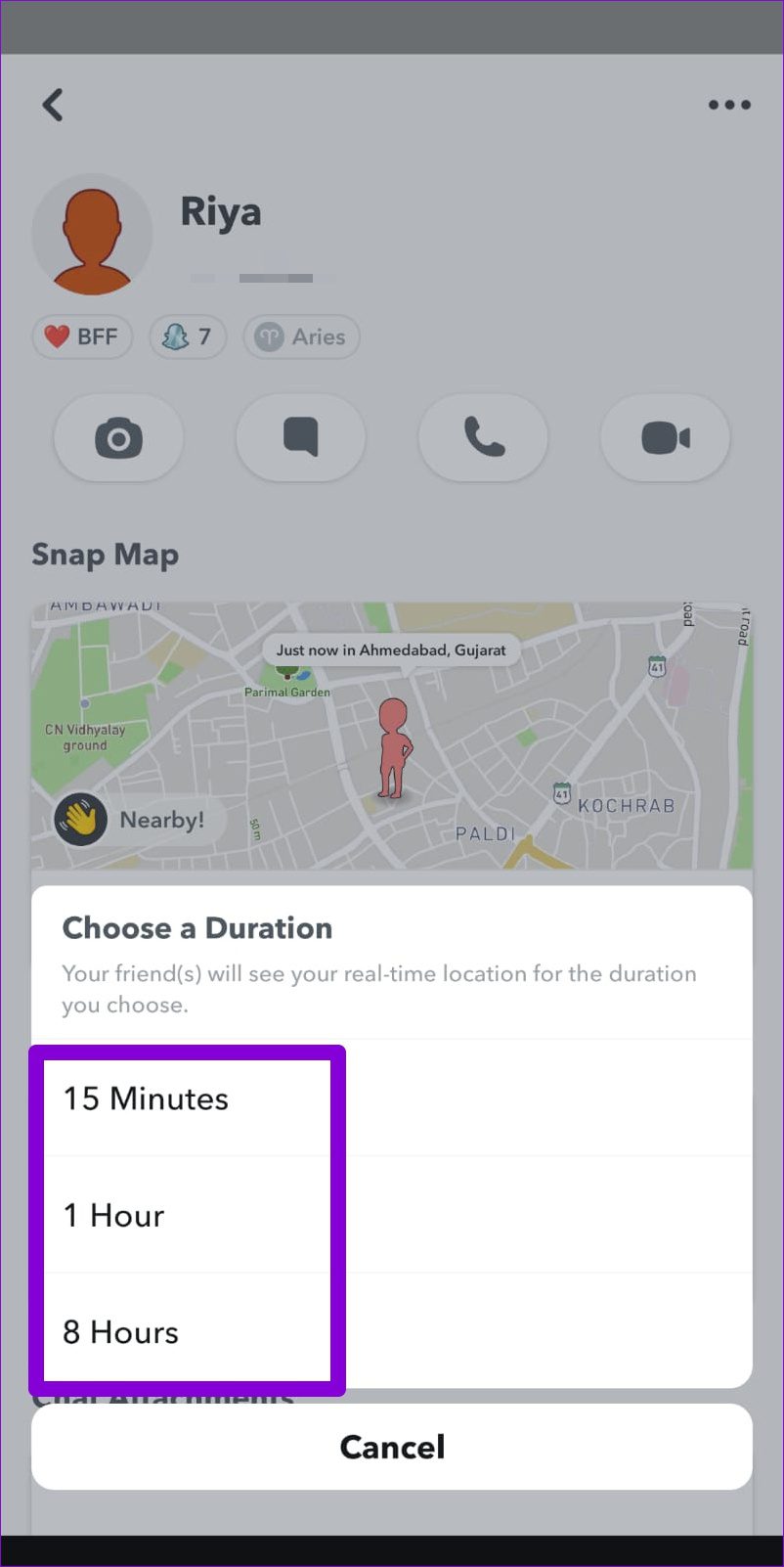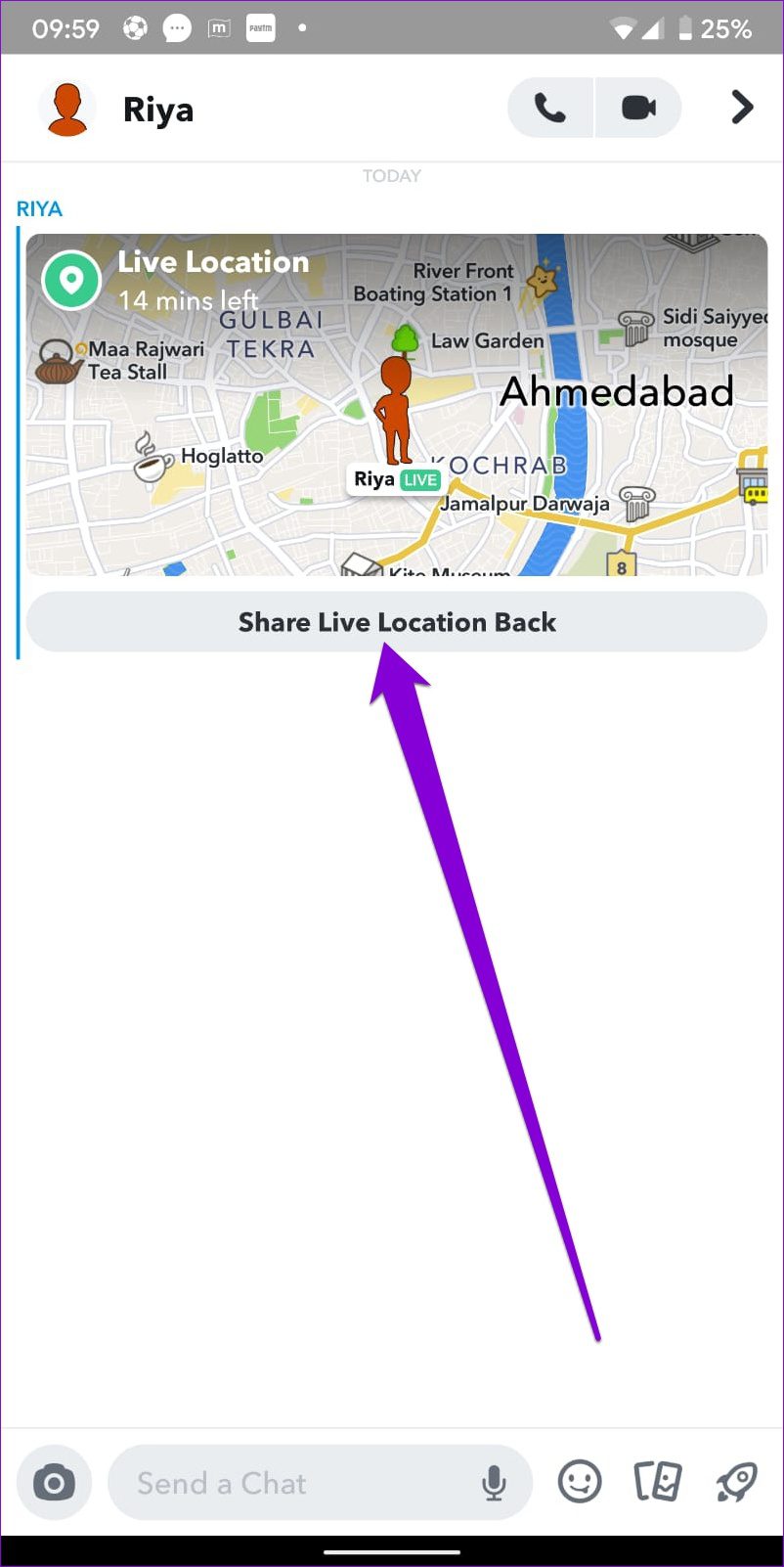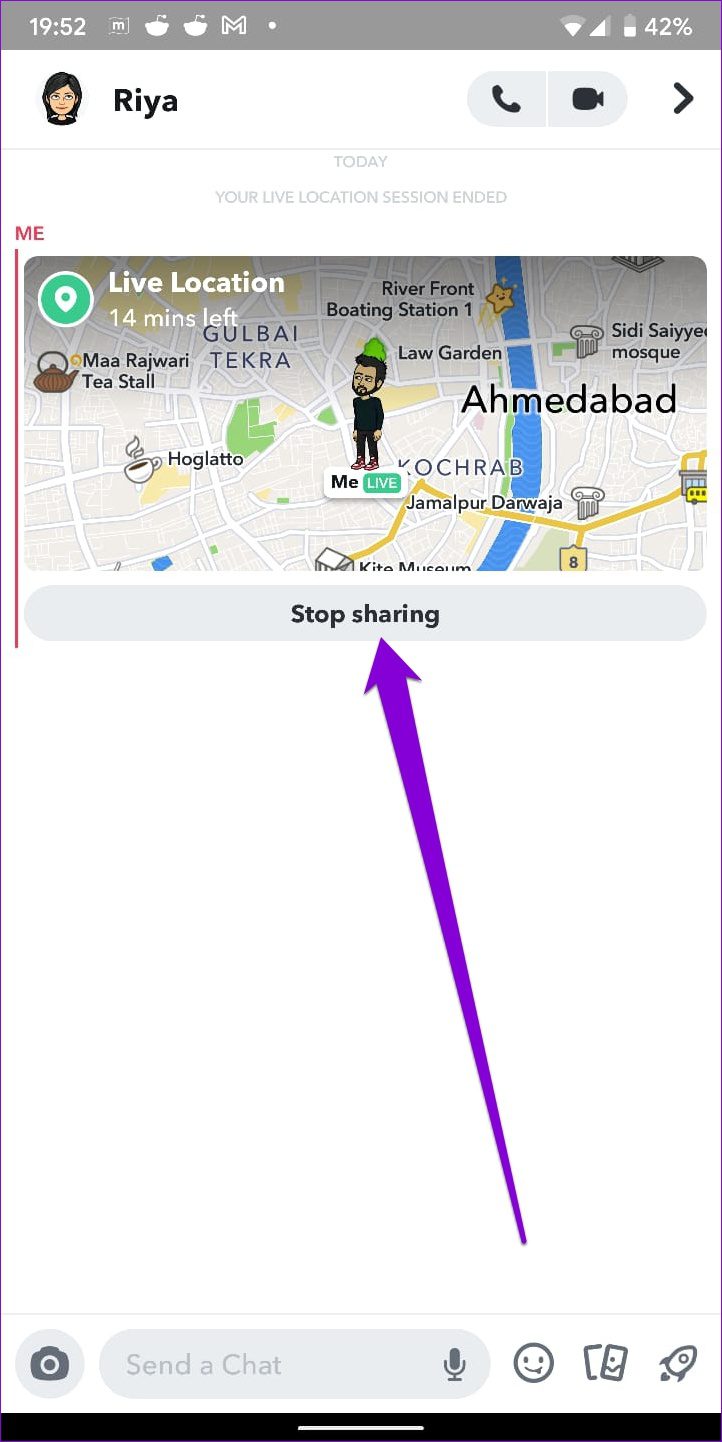Snapchat s’est toujours distingué de la concurrence en offrant des fonctionnalités uniques et amusantes à utiliser. L’une de ces fonctionnalités est Snap Map. Il s’agit d’une carte destinée à montrer l’emplacement des Snaps des utilisateurs et à faciliter l’interaction. Dans cet article, nous partagerons tout ce que vous devez savoir sur l’utilisation de Snap Map sur Snapchat.
Qu’est-ce qu’une carte instantanée
Snap Map est une carte interactive que vous pouvez utiliser pour localiser vos amis, afficher des histoires du monde entier, explorer de nouveaux endroits et bien plus encore. De plus, vous pouvez également ajouter vos propres histoires à Snap Map pour que le monde entier puisse les voir. Et ce n’est pas seulement limité à votre téléphone comme vous le pouvez explorer Snap Map sur un navigateur Web ainsi que.
Si vous êtes curieux d’en savoir plus, lisez la suite pour savoir comment configurer et utiliser Snap Map dans Snapchat.
Comment configurer Snap Map
Voyons d’abord comment vous pouvez accéder et configurer Snap Map sur Snapchat.
Étape 1: Lancez l’application Snapchat sur votre Android ou iPhone.
Étape 2: Appuyez sur le bouton Snap Map dans le coin inférieur gauche de l’écran. Si vous accédez à Snap Map pour la première fois, Snapchat vous demandera votre permission avant d’utiliser votre position. Appuyez sur Activer la localisation pour continuer.
Après cela, vous verrez votre personnage Bitmoji sur Snap Map.
Étape 3: Ensuite, appuyez sur l’icône d’engrenage dans le coin supérieur droit pour accéder aux paramètres de Snap Map.
Étape 4: Par défaut, le mode fantôme sera activé, ce qui signifie qu’aucun de vos amis ne pourra voir votre position.
Pour partager la position avec des amis, désactivez d’abord le mode fantôme. Ensuite, indiquez si vous souhaitez partager votre position avec tous vos amis ou avec quelques-uns d’entre eux.
Si vous souhaitez arrêter de partager votre position à tout moment, activez à nouveau le mode fantôme. Vous pouvez choisir d’activer le mode fantôme pendant 3 heures, 24 heures ou indéfiniment.
Comment utiliser Snap Map
Après avoir configuré Snap Map, voici ce que vous pouvez en faire.
Interagissez avec vos amis sur Snap Map
Lorsque vous ouvrez Snap Map, vous verrez vos amis qui partagent actuellement leur position. Vous pouvez appuyer sur le Bitmoji de vos amis pour commencer à discuter avec eux.
Si vous ne trouvez pas un ami sur Snap Map, vous pouvez utiliser l’outil de recherche en haut.
Alternativement, vous pouvez également accéder au plateau d’amis pour rechercher vos amis. Ici, vous verrez également leur activité récente et leurs histoires du monde entier.
Voir les histoires autour de vous
Dans Snap Map, vous remarquerez de petites cartes thermiques à des endroits spécifiques. Ceux-ci indiquent le nombre de clichés publiés à partir de cet emplacement. Un patch bleu signifie une faible activité, tandis qu’un patch rouge ou une carte thermique plus intense représente un groupe de personnes publiant beaucoup de contenu.
Vous pouvez appuyer sur la carte thermique pour afficher les histoires de cet emplacement.
Ajouter des histoires à Snap Map
En plus de visualiser les histoires d’autres personnes sur Snap Map, vous pouvez également publier votre propre histoire sur Snap Map. Tout ce que vous avez à faire est de capturer un cliché et de le partager sur Snap Map.
Explorez de nouveaux endroits
En tapant sur le plateau Lieux, vous trouverez quelques-uns des endroits les plus populaires autour de votre emplacement actuel. En outre, il affiche les endroits que vous avez favoris ou visités récemment.
De plus, vous pouvez appuyer sur un lieu pour afficher des détails tels que l’adresse, les coordonnées, les notes, etc.
Personnalisez votre Bitmoji
Vous n’aimez pas votre Bitmoji ? Eh bien, vous pouvez le personnaliser facilement en appuyant sur l’option Mon Bitmoji. Choisissez une activité pour faire savoir à vos amis ce que vous faites actuellement.
De même, vous pouvez également appuyer sur Changer de tenue pour trouver de nouveaux vêtements pour votre personnage.
Comment partager l’emplacement en direct sur Snap Map
Outre ce qui précède, vous pouvez également partager votre position en direct avec un ami ou un membre de la famille pendant une durée déterminée, leur permettant de vous suivre. Cela peut être utile lorsque vous rentrez tard chez vous. Voici comment cela fonctionne.
Étape 1: Appuyez sur le Bitmoji de votre ami sur Snap Map pour visiter son profil.
Étape 2: Sous Snap Map, appuyez sur Partager ma position en direct et sélectionnez la durée (15 minutes, 1 heure ou 8 heures) pendant laquelle vous souhaitez partager votre position en direct.
Étape 3: Votre ami recevra un message de chat avec votre emplacement en direct. Votre ami peut appuyer sur l’option Partager ma position en direct pour partager sa position avec vous.
Pour arrêter de partager votre position à tout moment, visitez le profil de votre ami et appuyez sur le bouton Arrêter le partage sous Snap Map.
L’interaction simplifiée
Snapchat a toujours été innovant avec sa plateforme. Et ce sont les fonctionnalités telles que Snap Map, les filtres personnalisés et My Eyes Only qui séparent Snapchat de Facebook et Instagram. Alors, que pensez-vous de Snap Map ? Aimez-vous? Partagez votre opinion dans les commentaires ci-dessous.